win11电脑恢复出厂设置怎么操作 让win11电脑恢复出厂设置的方法
更新时间:2022-12-20 15:42:00作者:mei
我们都知道win11电脑有一个恢复出厂设置的功能,当系统出现无法解决的问题时,可以通过恢复出厂设置来解决,是一种有效方法。但是怎样让win11系统恢复出厂设置?方法简单,参考下文步骤操作设置即可。
具体方法如下:
1、单击任务栏上的Windows 图标。选择设置齿轮以打开应用程序。(您也可以使用快捷键Win + I打开应用程序)如图所示:
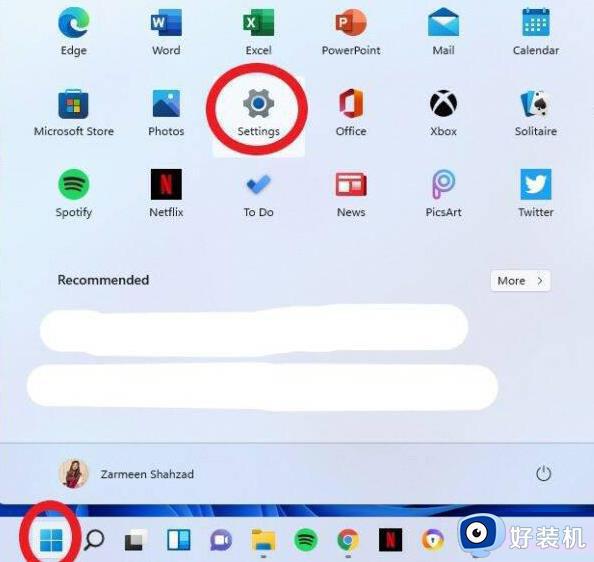
2、确保您位于“系统”部分(从左窗格中)并在右窗格中选择“恢复”选项。如图所示:
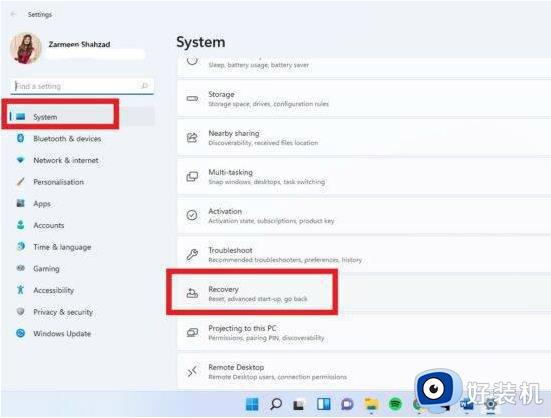
3、单击“重置此 PC”旁边的“重置 PC”按钮。如图所示:
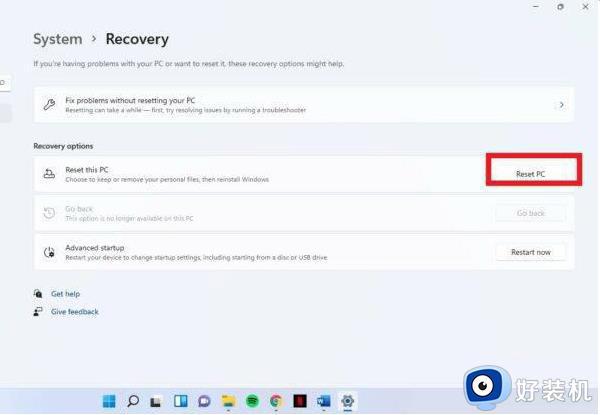
4、将出现蓝屏,您将有两个选项。该让我的文件选项将删除应用程序和设置,但不会删除你的文件。第二个删除所有选项将完全重置系统。如图所示:
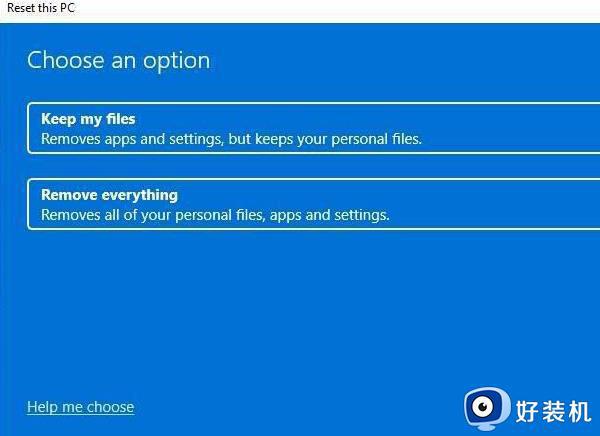
5、将出现另一个蓝屏,询问您“您想如何重新安装 Windows?”。再一次,您将获得两个选择。选择与您相关的选项,然后按照屏幕上的说明进行重置。
经常会使用Windows11电脑容易发生错误,如果解决不了,又不想重装系统,可以通过恢复出厂设置来解决。
win11电脑恢复出厂设置怎么操作 让win11电脑恢复出厂设置的方法相关教程
- win11可以恢复出厂设置吗 让win11恢复出厂设置的方法
- 如何让win11电脑恢复出厂设置 轻松让win11电脑恢复出厂设置的方法
- 如何让win11恢复出厂设置 win11快速恢复出厂设置的方法
- win11在哪里恢复出厂设置 让win11系统恢复出厂设置的方法
- win11恢复出厂设置怎么操作 win11恢复出厂设置的两种方法
- win11电脑如何恢复出厂设置 win11电脑恢复出厂设置的方法
- win11怎么样恢复出厂设置 win11恢复出厂设置方法教程
- win11恢复出厂设置的方法 win11如何恢复出厂设置
- win11一键恢复电脑出厂设置教程 win11电脑怎么强制恢复出厂设置
- 华为win11怎么恢复出厂设置 华为win11恢复出厂设置的步骤
- win11家庭版右键怎么直接打开所有选项的方法 win11家庭版右键如何显示所有选项
- win11家庭版右键没有bitlocker怎么办 win11家庭版找不到bitlocker如何处理
- win11家庭版任务栏怎么透明 win11家庭版任务栏设置成透明的步骤
- win11家庭版无法访问u盘怎么回事 win11家庭版u盘拒绝访问怎么解决
- win11自动输入密码登录设置方法 win11怎样设置开机自动输入密登陆
- win11界面乱跳怎么办 win11界面跳屏如何处理
win11教程推荐
- 1 win11安装ie浏览器的方法 win11如何安装IE浏览器
- 2 win11截图怎么操作 win11截图的几种方法
- 3 win11桌面字体颜色怎么改 win11如何更换字体颜色
- 4 电脑怎么取消更新win11系统 电脑如何取消更新系统win11
- 5 win10鼠标光标不见了怎么找回 win10鼠标光标不见了的解决方法
- 6 win11找不到用户组怎么办 win11电脑里找不到用户和组处理方法
- 7 更新win11系统后进不了桌面怎么办 win11更新后进不去系统处理方法
- 8 win11桌面刷新不流畅解决方法 win11桌面刷新很卡怎么办
- 9 win11更改为管理员账户的步骤 win11怎么切换为管理员
- 10 win11桌面卡顿掉帧怎么办 win11桌面卡住不动解决方法
